Examen des 5 meilleurs convertisseurs HEVC/H.265 en 2024
HEVC, également connu sous le nom de H.265, est la dernière version de la norme de compression vidéo avec le taux de compression H.265 doublant celui de H.264 sans perte de qualité. Avec le développement des vidéos 4K et 8K très consommatrices d’espace, HEVC jouit d’une grande popularité en raison de sa supériorité en taux de compression. Ainsi, cet article présentera 5 Convertisseurs HEVC, j'espère que vous pourrez en trouver un adapté à vos besoins.
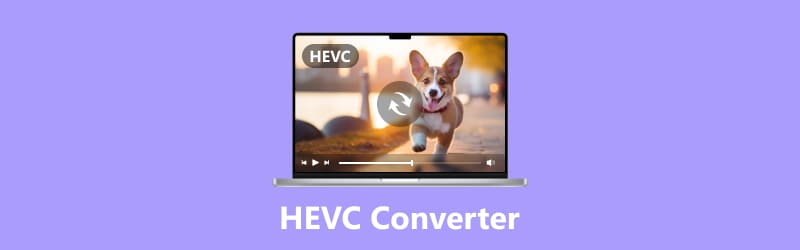
- LISTE DES GUIDES
- Partie 1. Convertisseurs HEVC utiles pour ordinateur de bureau/en ligne
- Partie 2. Comment convertir rapidement HEVC en MP4 en 3 étapes
- Partie 3. FAQ sur le convertisseur HEVC
Partie 1. Convertisseurs HEVC utiles pour ordinateur de bureau/en ligne
Nous vous proposons ici les 5 convertisseurs HEVC que nous avons les mieux évalués, chacun est présenté avec ses principales fonctionnalités et vous pouvez sélectionner un outil qui correspond à vos besoins.
ArkThinker Convertisseur Vidéo Ultime
ArkThinker Convertisseur Vidéo Ultime est une solution de conversion vidéo tout-en-un. Il peut convertir HEVC en MP4, AVI, MP3, MKV, FLV et autres dans plus de 1 000 formats. Doté de plusieurs fonctionnalités, cet outil vous permet d'éditer, de compresser et d'améliorer des vidéos, comme convertir des vidéos 3D, etc. Il est disponible pour Windows et Mac, y compris Windows 11, Windows 10 et Mac OS X 10.12 ou supérieur. Vous pouvez également traiter vos vidéos par lots si vous avez beaucoup de vidéos à gérer.

VLC Media Player
VLC Media Player est connu comme un lecteur utile, mais il peut également servir de convertisseur vidéo. Il peut être utilisé pour convertir HEVC en MP4 et d'autres formats. Il prend en charge un total de 15 formats de sortie tels que WebM, H.264, MP3, MPEG2-T, WMV, etc. VLC est également disponible pour Windows et Mac. Malheureusement, VLC est un lecteur multimédia plutôt qu'un convertisseur vidéo professionnel, et ses formats pris en charge sont limités et ne prend pas en charge le traitement par lots. Ce convertisseur HEVC n'est pas pratique si vous devez gérer des dizaines de vidéos HEVC, car cela prendra beaucoup de temps.
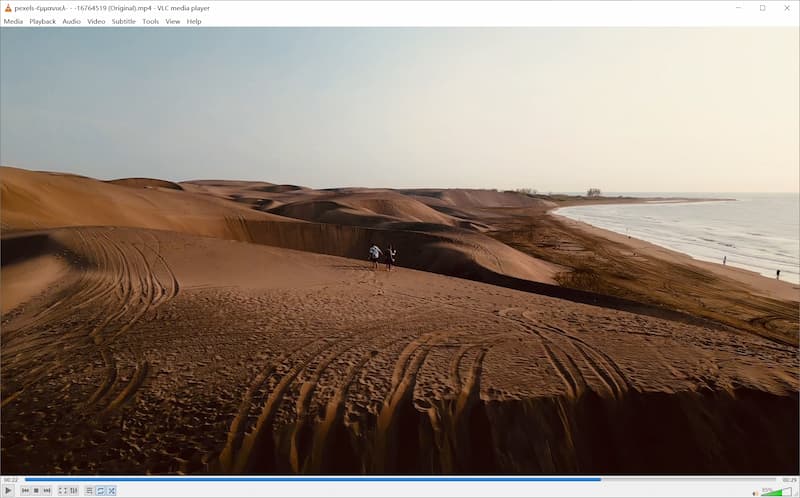
FFmpeg
FFmpeg, un autre outil puissant doté de la fonction de conversion, se caractérise par sa ligne de commande et son interface professionnelle. Il s'agit d'un outil principalement destiné aux chercheurs et développeurs en conversion vidéo, car de nombreuses marques ont créé leurs outils basés sur des programmes et des bibliothèques gratuites de FFmpeg. Il prend en charge des tonnes de conversions de formats, par exemple, il peut convertir H.265 en MP4, WMA, WebM, 3GP, ainsi que convertir MOV en GIF. Si vous avez des fichiers vidéo pris par GoPro, vous pouvez également utiliser FFmpeg pour convertir vos vidéos GoPro HEVC. Bien que FFmpeg soit un outil puissant et multifonctionnel, il n'a pas d'interface graphique, les nouveaux utilisateurs auront donc du mal à démarrer.
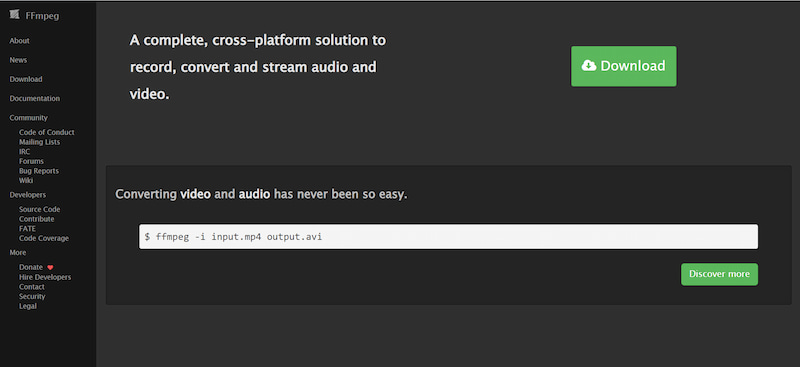
Convertisseur vidéo ArkThinker en ligne
Convertisseur vidéo ArkThinker en ligne est un convertisseur HEVC en ligne gratuit. Il vous permet de convertir des vidéos HEVC vers d'autres formats couramment utilisés tels que MP4, MOV, FLV WebM et d'autres formats, répondant grandement à vos besoins en matière de conversion vidéo. L'un des avantages de cet outil en ligne est sa commodité et sa grande efficacité, vous n'avez pas besoin d'installer de logiciel sur votre ordinateur et en trois étapes, vous pouvez facilement terminer votre conversion. Si vous êtes un utilisateur occasionnel de convertisseur vidéo, ce convertisseur en ligne gratuit est un bon choix.
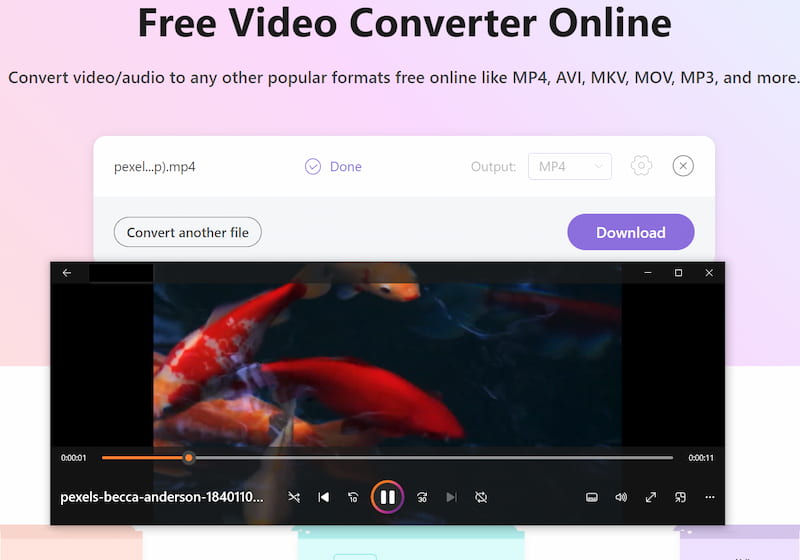
Conversion
Convertio est un autre convertisseur de fichiers gratuit en ligne, avec pour fonction de convertir des fichiers HEVC en fichiers JPG et HEIF. L'une de ses fonctionnalités majeures réside dans sa prise en charge du service cloud. Il vous permet de convertir les fichiers HEVC à partir de services Cloud, notamment Dropbox, One Drive, Google Drive ou le disque local. Cependant, comme rien n'est parfait, la version gratuite de Convertio est limitée à 100 Mo par fichier. Mais si votre vidéo fait plus de 100 Mo, Convertio n'est peut-être pas le convertisseur HEVC parfait.
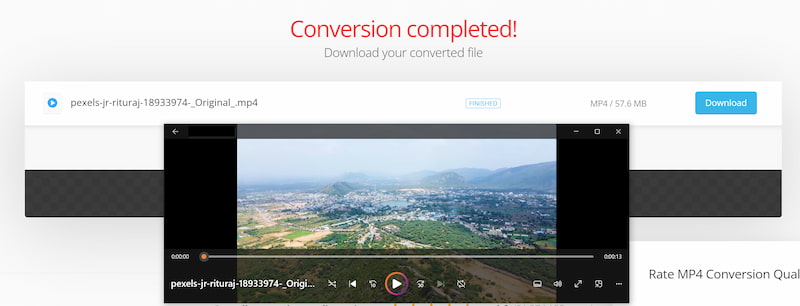
Tous les convertisseurs mentionnés ci-dessus possèdent leurs propres mérites, et après un examen complet, nous avons décidé de recommander ArkThinker Video Converter Ultimate comme gagnant ultime. Continuez à lire et apprenez comment convertir rapidement HEVC en MP4.
Partie 2. Comment convertir rapidement HEVC en MP4 en 3 étapes
ArkThinker Video Converter Ultimate est facile à utiliser et en 3 étapes, vous pouvez rapidement convertir HEVC en MP4. Après avoir installé ArkThinker Video Converter Ultimate sur votre ordinateur ou Mac, appuyez sur le bouton suivant et double-cliquez dessus pour lancer le programme.
Importez le fichier HEVC.
Cliquer sur + bouton pour importer votre fichier HEVC. Vous pouvez également faire glisser des fichiers pour terminer l'importation directement.
Sélectionnez un format de sortie.
Après avoir importé la vidéo HEVC, la page suivante s'affichera. Développez la liste déroulante en haut à droite de l'interface et sélectionnez le format MP4.
Convertissez des fichiers multimédias.
Une fois tous les réglages effectués, cliquez sur le Convertir tout bouton dans le coin droit. La conversion se fera dans quelques minutes.
En suivant les 3 étapes ci-dessus, vous pouvez rapidement convertir HEVC en MP4 avec ArkThinker Video Converter Ultimate. Il peut être considéré comme un convertisseur tout-en-un capable de répondre à vos tâches de conversion.
Partie 3. FAQ sur le convertisseur HEVC
Qui a développé le codec vidéo HEVC ?
HEVC, également connu sous le nom de H.265, est la nouvelle norme de compression vidéo développée à la fois par l'ISO et l'ITU-T.
Windows Media Player peut-il ouvrir des vidéos HEVC ?
Non, Windows Media Player ne peut pas lire les fichiers HEVC. Microsoft a supprimé le codec H.265 de Windows 10. ArkThinker Video Converter peut être une bonne solution pour vous, car il peut non seulement convertir les formats vidéo, mais a également la fonction de lire vos vidéos HEVC.
QuickTime prend-il en charge la vidéo HEVC ?
Non, QuickTime ne peut pas lire les vidéos HEVC de manière native. Les fichiers HEVC doivent d'abord être stockés au format MP4 ou MOV, puis ils peuvent être lus par QuickTime. Vous pouvez utiliser ArkThinker Video Converter Ultimate pour convertir HEVC vers d'autres formats pris en charge par QuickTime. Vous pouvez également utiliser cet outil pour convertir MP4 vers/depuis MOV.
Conclusion
Cet article vous propose 5 méthodes pour convertir HEVC vers d'autres formats tels que MP4, JPG et HEIF. Chaque Convertisseur HEVC a ses propres mérites et vous pouvez en sélectionner un qui répond à vos besoins. Parmi ces convertisseurs, ArkThinker Video Converter Ultimate, un outil tout-en-un, est fortement recommandé, vous permettant de convertir une large gamme de vidéos et d'images. Si ce passage vous est utile, soyez libre de le partager avec vos amis.
Que pensez-vous de cette publication? Cliquez pour noter cet article.
Excellent
Notation: 4.9 / 5 (basé sur 371 voix)
Trouver plus de solutions
Convertir MP4 en MP3 gratuitement en ligne – Outil simple de ArkThinker Meilleures façons de convertir des vidéos MP4 en GIF ou Vise Versa Comment convertir une vidéo en GIF : méta d'approche simple et rapide Comment convertir WebM en GIF avec 4 outils de bureau et mobiles ArkThinker Convertisseur MKV en MP4 gratuit en ligne [Rapide et sûr] Conversion MOV en MP4 sans effort : processus étape par étapeArticles relatifs
- Convertir la vidéo
- Convertir MP4 en MP3 gratuitement en ligne – Outil simple de ArkThinker
- ArkThinker Convertisseur MOV en MP4 gratuit en ligne [Facile à utiliser]
- Découpeur vidéo de premier ordre disponible sur Windows, Mac, Android et iOS
- Directives simples sur la façon de découper une vidéo sur Snapchat
- Les moyens les plus simples de raccourcir une vidéo sur différents appareils
- 3 façons d'ajouter du texte à une vidéo à l'aide d'outils en ligne et hors ligne
- Méthodes pour ajouter un filigrane au GIF et supprimer le filigrane sur GIF
- Comment créer un filtre Instagram à l'aide d'excellents outils
- Des moyens simples pour ajouter une photo dans une vidéo en ligne et hors ligne



